|
MONA


Ringrazio Anneke per avermi permesso di tradurre i suoi tutorial

qui puoi trovare qualche risposta ai tuoi dubbi.
Se l'argomento che ti interessa non è presente, ti prego di segnalarmelo.
Questo tutorial è stato creato con PSP19 e tradotto con PSPX,
ma può essere realizzato anche con le altre versioni di PSP.
Dalla versione X4, il comando Immagine>Rifletti è stato sostituito con Immagine>Capovolgi in orizzontale,
e il comando Immagine>Capovolgi con Immagine>Capovolgi in verticale.
Nelle versioni X5 e X6, le funzioni sono state migliorate rendendo disponibile il menu Oggetti.
Con la versione X7 sono tornati i comandi Immagine>Rifletti e Immagine>Capovolgi, ma con nuove funzioni.
Vedi la scheda sull'argomento qui
Le vostre versioni
Occorrente:
Materiale qui
Tutto il materiale è di @nn.
(qui trovi i links ai siti dei creatori di tubes)
Filtri:
Se hai problemi con i filtri, vedi la mia sezione qui
Frischluft - Mosaic Plan qui
Graphics Plus - Cross Shadow qui
Alien Skin Eye Candy 5 Texture qui
Alien Skin Eye Candy 5 Impact - Perspective Shadow qui
Alien Skin Xenofex 2 - Cracks qui
Filters Unlimited 2.0 qui
I filtri Graphics Plus si possono usare da soli o importati in Filters Unlimited
(come fare vedi qui)
Se un filtro fornito appare con questa icona  deve necessariamente essere importato in Filters Unlimited. deve necessariamente essere importato in Filters Unlimited.

non esitare a cambiare modalità di miscelatura e opacità secondo i colori utilizzati.
Nelle ultime versioni di PSP non c'è il gradiente di primo piano/sfondo (Corel_06_029)
Puoi usare i gradienti delle versioni precedenti.
Trovi qui i gradienti Corel X.
Metti i preset  nelle cartelle dei filtri Alien Skin Eye Candy 5 Impact/Texture. nelle cartelle dei filtri Alien Skin Eye Candy 5 Impact/Texture.
Cliccando sul file una o due volte (a seconda delle tue impostazioni),
automaticamente il preset si installerà nella cartella corretta.
perchè uno o due clic vedi qui
Metti il pennello nella cartella Pennelli.
Attenzione, il pennello è composto da due files che non devono essere separati.
Vedi gli appunti sui pennelli qui
Metti le selezioni nella cartella Selezioni.
Metti la cornice nella cartella Cornici-immagine.
Apri le maschere in PSP e minimizzale con il resto del materiale.
Imposta il colore di primo piano con #808080,
e il colore di sfondo con #55594d.

Passa il colore di primo piano a Gradiente di primo piano/sfondo, stile Lineare.
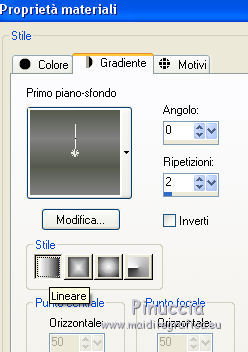
1. Apri una nuova immagine 900 x 600 pixels, sfondo gradiente di primo piano.
Dopo aver tolto la selezione a Trasparente, clicca sulla paletta del colore e avrai la tabella dei colori recenti;
in basso a sinistra la tua paletta dei materiali;
Clicca sulla palettina del gradiente di primo piano per impostarlo come sfondo della nuova immagine.

2. Effetti>Effetti geometrici>Inclina.
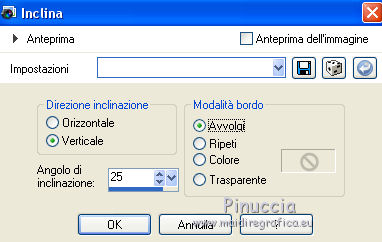
3. Effetti>Effetti di distorsione>coordinate polari.

4. Regola>Sfocatura>Sfocatura gaussiana - raggio 30

5. Livelli>Duplica.
Effetti>Plugins>Frischluft - Mosaic Plane, con i settaggi standard.
(per avere i settaggi standard, clicca su Reset)
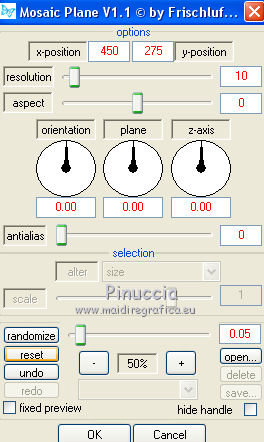
6. Effetti>Effetti di distorsione>Onda.
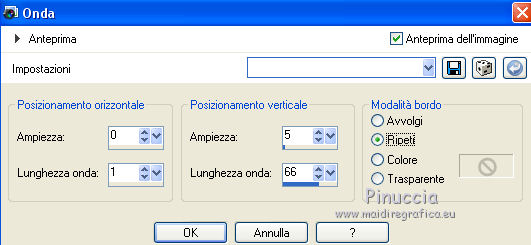
7. Effetti>Plugins>Alien Skin Xenofex 2 - Cracks.
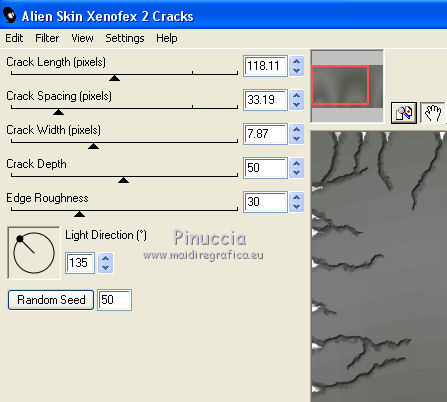
8. Effetti>Plugins>Graphics Plus - Cross Shadow.
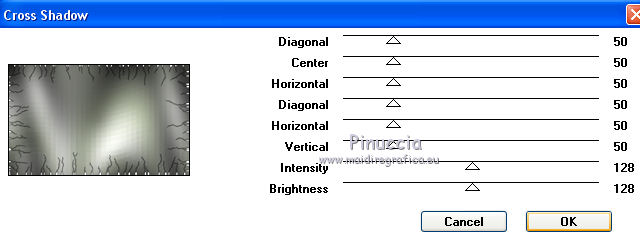
Abbassa l'opacità di questo livello al 50%.
9. Livelli>Nuovo livello raster.
Riempi  il livello con il colore scuro di sfondo. il livello con il colore scuro di sfondo.
10. Effetti>Plugins>Mura's Meister - Cloud.
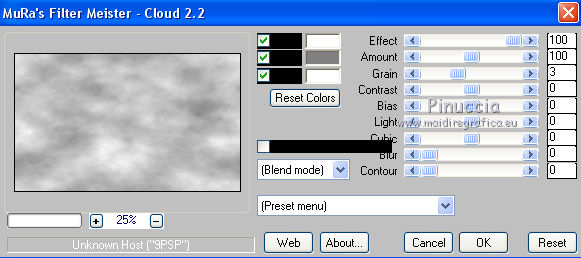
11. Abbassa l'opacità di questo livello al 20%.
12. Livelli>Nuovo livello raster.
Riempi  il livello con il colore scuro di sfondo. il livello con il colore scuro di sfondo.
13. Livelli>Nuovo livello maschera>Da immagine.
Apri il menu sotto la fienstra di origine e vedrai la lista dei files aperti.
Seleziona la maschera @nn_211118_masker_Mona_tdstudio

Livelli>Unisci>Unisci gruppo.
14. Imposta il colore di primo piano con un colore più chiaro #8e908e.
Livelli>Nuovo livello raster.
Riempi  il livello con il colore chiaro di primo piano #8e908e. il livello con il colore chiaro di primo piano #8e908e.
15. Livelli>Nuovo livello maschera>Da immagine.
Apri il menu sotto la fienstra di origine e vedrai la lista dei files aperti.
Seleziona la maschera @nn_090113_masker_Mona_tdstudio

Livelli>Unisci>Unisci gruppo.
16. Dovresti avere questo.
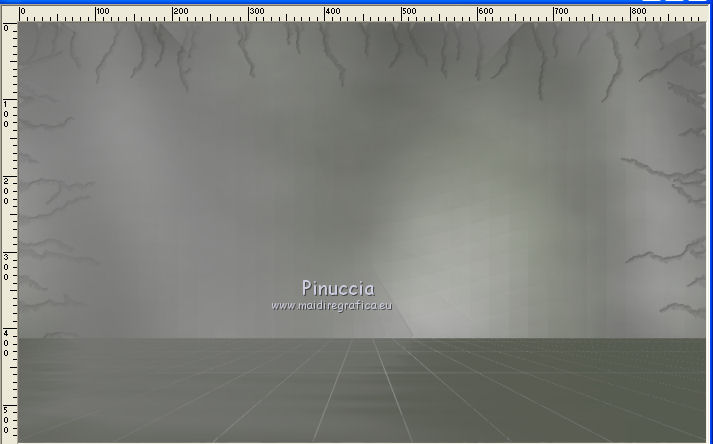
17. Livelli>Nuovo livello raster.
Selezione>Carica/Salva selezione>Carica selezione da disco.
Cerca e carica la selezione @nn_211118_Selectie_001_Mona_tdstudio20.PspSelection
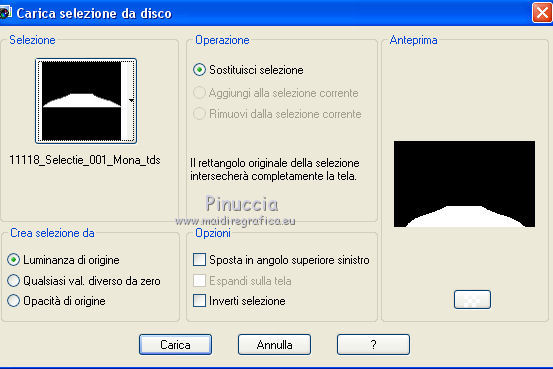
Riempi  la selezione con il colore scuro di sfondo. la selezione con il colore scuro di sfondo.
Selezione>Deseleziona.
18. Livelli>Nuovo livello raster.
Selezione>Carica/Salva selezione>Carica selezione da disco.
Cerca e carica la selezione @nn_211118_Selectie_002_Mona_tdstudio20.PspSelection
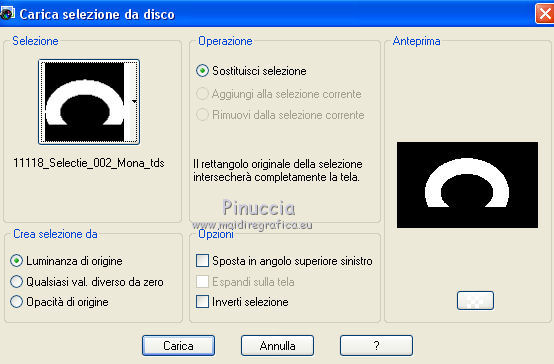
Riempi  la selezione con il colore scuro di sfondo. la selezione con il colore scuro di sfondo.
Selezione>Deseleziona.
19. Effetti>Plugins>Alien Skin Eye Candy 5 Texture - Stone Wall
Seleziona il preset Ann_211118_Mona_EC5_Textures.f1s e ok.
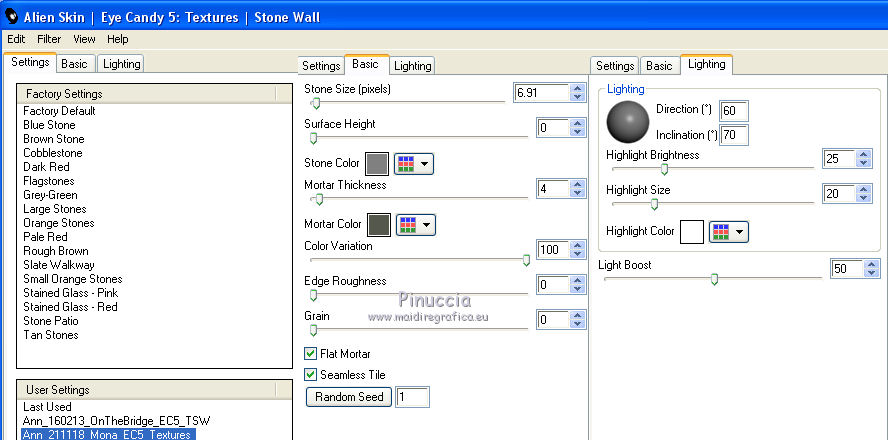
20. Effetti>Plugins>Alien Skin Xenofex 2 - Cracks, con i settaggi precedenti.
21. Effetti>Effetti 3D>Sfalsa ombra, colore nero.

22. Selezione>Carica/Salva selezione>Carica selezione da disco.
Cerca e carica la selezione @nn_211118_Selectie_003_Mona_tdstudio20.PspSelection.

Premi sulla tastiera il tasto CANC 
Selezione>Deseleziona.
23. Effetti>Plugins>Alien Skin Eye Candy 5 Impact - Perspective Shadow.
Seleziona il preset @nn_211118_Mona_EC5_PS.f1s e ok.
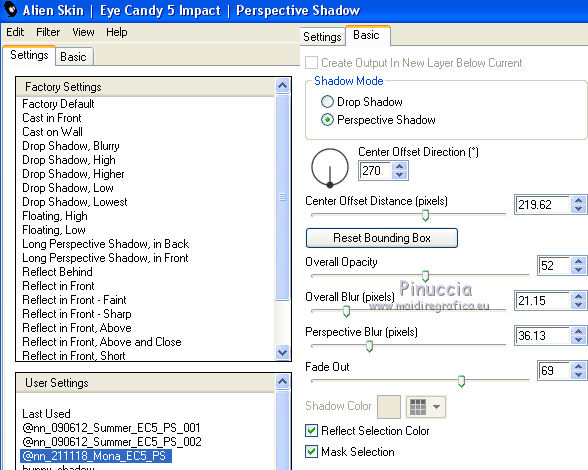
24. Apri il misted @nn_211118_misted_landschap_tdstudio2.0.pspimage, e vai a Modifica>Copia.
Torna al tuo lavoro e vai a Modifica>Incolla come nuovo livello.
Livelli>Disponi>Sposta giù.
Abbassa l'opacità di questo livello al 60%.
25. Imposta il colore di primo piano con il colore bianco.
Attiva il livello superiore.
Livelli>Nuovo livello raster.
Attiva lo strumento Pennello 
cerca e seleziona il pennello @nn_211118_brush_001_Mona_tdstudio20

Applica il pennello in alto, cliccando con il tasto sinistro del mouse,
per usare il colore bianco di primo piano.

Cambia la modalità di miscelatura di questo livello in Luce diffusa.

26. Apri il tube @nn_211118_birds_mona_tdstudio2.0.pspimage, e vai a Modifica>Copia.
Torna al tuo lavoro e vai a Modifica>Incolla come nuovo livello.
Sposta  il tube in alto a destra. il tube in alto a destra.
27. Apri il tube jet-woman18-november-2007_small.pspimage, e vai a Modifica>Copia.
Torna al tuo lavoro e vai a Modifica>Incolla come nuovo livello.
Sposta  il tube dove preferisci o vedi il mio esempio. il tube dove preferisci o vedi il mio esempio.
28. Livelli>Duplica.
Regola>Sfocatura>Sfocatura gaussiana - raggio 12.

Livelli>Disponi>Sposta giù.
29. Immagine>Cornice-immagine, seleziona la cornice @nn_211118_frame_Mona_tdstudio2.0.

30. Firma il tuo lavoro e salva in formato jpg.
Versione con tubes di Beatriz e Luz Cristina


 Le vostre versioni Le vostre versioni
Grazie

Olimpia

Puoi scrivermi per qualsiasi problema, o dubbio
se trovi un link che non funziona, o anche soltanto per un saluto.
18 Maggio 2020
|
